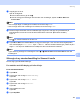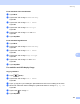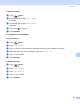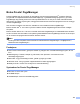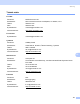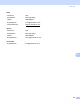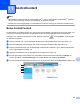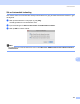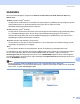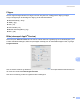Software User's Guide
Table Of Contents
- PROGRAMVAREHÅNDBOK
- Innholdsfortegnelse
- Windows®
- 1 Utskrift
- 2 Skanning
- Skanne et dokument ved hjelp av TWAIN-driveren
- Skanne dokumenter ved hjelp av WIA-driveren (For Windows® XP / Windows Vista®)
- Skanne dokumenter ved hjelp av WIA-driveren (For brukere av Windows Fotogalleri og Windows Skann og faks)
- Bruke Skann-tasten (For brukere med USB-kabel)
- Bruke ScanSoft™ PaperPort™ 11SE med OCR by NUANCE™
- 3 ControlCenter3
- 4 Nettverksskanning (for modeller med innebygd nettverksstøtte)
- 5 Fjernoppsett (ikke tilgjengelig for DCP-modeller, MFC-250C, MFC-290C og MFC-297C)
- 6 Brother PC-FAX-programvare (bare MFC-modeller)
- 7 PhotoCapture Center™
- 8 Brannmurinnstillinger (for nettverksbrukere)
- Apple® Macintosh®
- 9 Skrive ut og fakse
- 10 Skanning
- 11 ControlCenter2
- 12 Nettverksskanning (for modeller med innebygd nettverksstøtte)
- 13 Fjernoppsett og PhotoCapture Center™
- Stikkordliste
- brother NOR
189
11
11
Merk
• Skjermbildene i dette avsnittet er hentet fra Mac OS
®
X 10.5.x. Skjermbildene på Macintosh
®
-maskinen
din kan variere avhengig av hvilket operativsystem og program du kjører.
• Funksjonene som er tilgjengelige i ControlCenter2 kan variere, avhengig av maskinens modellnummer.
Bruke ControlCenter2 11
ControlCenter2 er et hjelpeprogram som gir deg rask og enkel tilgang til programmene du bruker oftest. Ved
å benytte ControlCenter2 eliminerer du behovet for å åpne de enkelte programmene. Ikonet vises på
menylinjen. For å åpne ControlCenter2-vinduet, klikker du på ikonet og velger Åpne. ControlCenter2
har følgende funksjoner:
a Skanning direkte til fil, e-post, tekstbehandlingsprogram eller grafikkprogram etter eget ønske. (1)
b Med brukerdefinerte skanneknapper kan du kan konfigurere knappene etter eget behov. (2)
c Tilgang til kopifunksjonene som er tilgjengelige fra Macintosh
®
-maskinen, og PC-FAKS-programmene
som er tilgjengelige for enheten. (3)
d Tilgang til innstillingene som er tilgjengelige for å konfigurere enheten. (4)
e Du kan også velge hvilken maskin som er tilkoblet til ControlCenter2 fra hurtigmenyen Modell. (5)
Du kan også åpne vinduet Enhetsvelger ved å velge Annet... fra hurtigmenyen Modell.
f Du kan også åpne konfigurasjonsvinduet for hver funksjon ved å klikke på Konfigurasjon-knappen. (6)
ControlCenter2 11
5
1
6
2
3
4